记typora美化----让文章更加优美
前言
昨晚偶然间看到一篇介绍记笔记工具以及如何美化的视频,突发奇想我打算也写一篇记录一下自己的美化过程,并会把自己使用的插件,样式文件等提供在下方,觉得不错得可以直接拿去使用,只希望观众能够一键3连,这对我而言将会是莫大得鼓励。下面快速开始。
如今,写笔记得工具多不胜数,word、语雀等这些都比较常用,接下来我来介绍一款大家经常使用、耳熟能详得神器——Typora。
有人说:有一种爱情是一触即发。看到Typora的第一眼,我就爱上了它。它没有专业软件那么复杂而难以上手的功能,却也没有为了简洁而妥协到难以使用,它的每一寸肌肤都恰到好处,与它相处的每一刻都十分愉悦。
typora这款软件正如以上所说,它简单而强大,并且免费 这里给出下载地址: 点我前去下载Typora
使用说明
Typora使用得是markdown语法,如果此前得你还不会使用markdown记笔记,怎么说 先去入个门吧 很简单。
够日常得基本使用了 Markdown 教程 | 菜鸟教程 我们也可以在文章编辑页面插入HTML语法,奈斯!
定义样式
Typora的定义就是极简,如果你是一位极简用户,完全不需要自定义它的样式,默认就够使用了。而我则算是一位半极简用户,我将定义我的文章样式并且分享出来源文件。当然你也可以根据自己的喜好去修改,不过需要建立在你对HTML、CSS 有一定的了解与使用。下面是我界面的样子
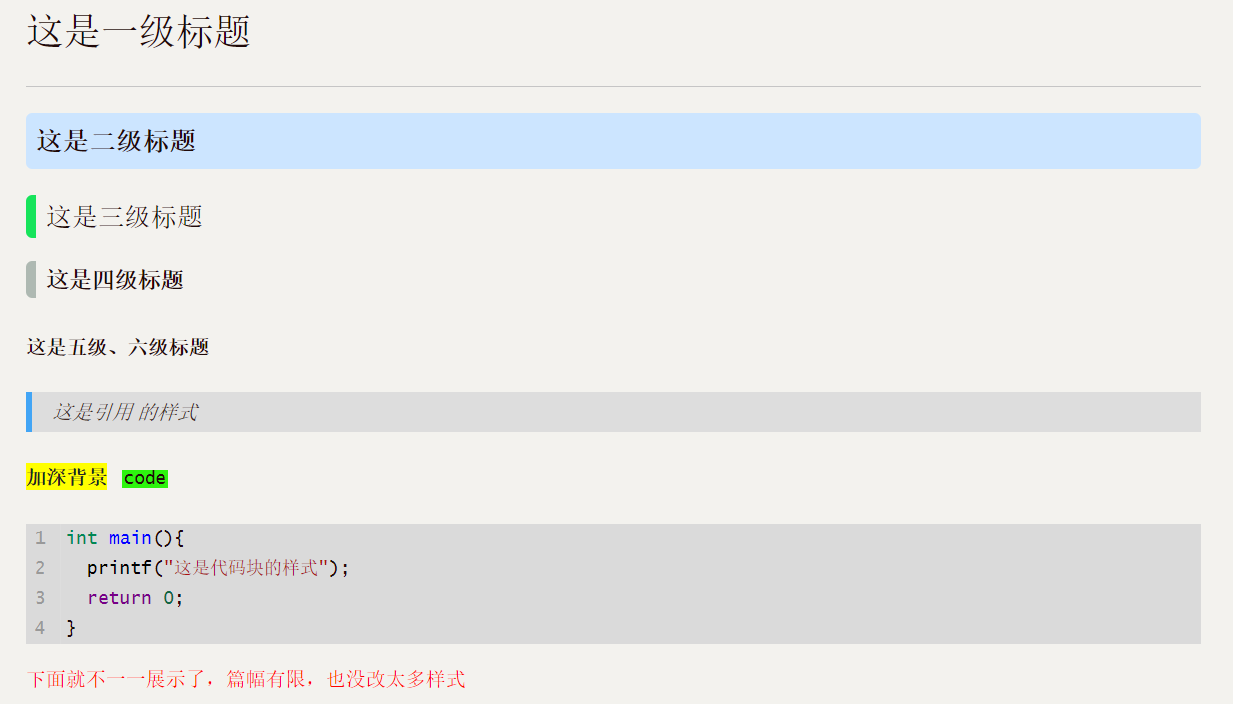
文件下载
我的文件下载地址:https://pan.baidu.com/s/1LmP3Gixxexhn25gelcXG2Q 提取码:kpse 文件详情
base.css.zip ----typora基础样式压缩包
newsprint.css.zip ----主题样式压缩包
pandoc-2.9.2-windows-x86_64.msi ----扩展插件
PicGo-Setup-2.3.0-x64.exe ----一款上传图片到图床的工具
使用说明
1、将上述压缩包通通解压
2、替换Typora的basc.css 路径如下
安装目录\Typora\resources\style
3、替换newsprint.css 路径如下
C:\Users\用户名\AppData\Roaming\Typora\themes
4、将Typora的主题切换为newsprint 重启即可
5、如果后续你想继续改进,只需再这两个文件中修改添加
扩展插件
Typora编辑的格式是md文件,有时我们可能需要把md文件转换成word、html文件。但是Typora暂时无法实现导出为指定格式的文件,所以我们就需要安装pandoc 这个插件 。
使用说明
菜单文件--> 导出-->选择你要导出的文件格式
模板
这里提供一个html的生成模板,在文件-->偏好设置-->导出-->HTML设置。
在head中添加
<meta charset="UTF-8">
<meta name="author" content="Mr.前度">
<link rel="stylesheet" href="https://cdn.bootcdn.net/ajax/libs/imageviewer/0.1.0/viewer.min.css">
<script src="https://cdn.bootcdn.net/ajax/libs/jquery/3.5.1/jquery.slim.min.js"></script>
<script src="https://cdn.bootcdn.net/ajax/libs/imageviewer/0.1.0/viewer.min.js"></script>
在body中添加
<hr>
<b><i>The End~~</i></b>
<br>
<p class="qd-footer">Author:<a href="tencent://message/?uin=2013498006" class="qd-qq">前度</a> | QQ:2013498006 </p>
<!-- | <a href="https://blog.csdn.net/qd2013498006/rss/list" target="_blank" class="qd-csdn">解锁更多文章</a> -->
<style>
.qd-footer:hover,
.qd-qq:hover,
.qd-csdn:hover {
color: rgb(168 54 117);
}
.qd-qq,
.qd-csdn {
text-decoration: none;
color: rgb(90, 94, 97);
}
</style>
<script>
$(function() {
$('img').viewer(options = {
"navbar": false,
"title": false,
"toolbar": false
})
})
</script>
图床配置
在Typora中,它是不保存文件中的图片的,如果你要把这个文件上传或者发给别人,需要把图片一起打包,异常麻烦。所以就采用使用图床的方法来解决这个问题
使用PicGo这个工具,你只需粘贴图片到文件中,这个工具会自动的把图片上传到配置好的图床中。下面看看使用步骤
1、新建一个图床
这里我使用gitee仓库作为存放图片的地址,需要新建图片,并且设置为公开,配置token 这些直接百度的到,路径:在gitee个人页面->【设置】->【私人令牌】->【生成新令牌】即可。生成完成后记得及时保存,不在细说了。
2、安装icGo工具插件 gitee-smart
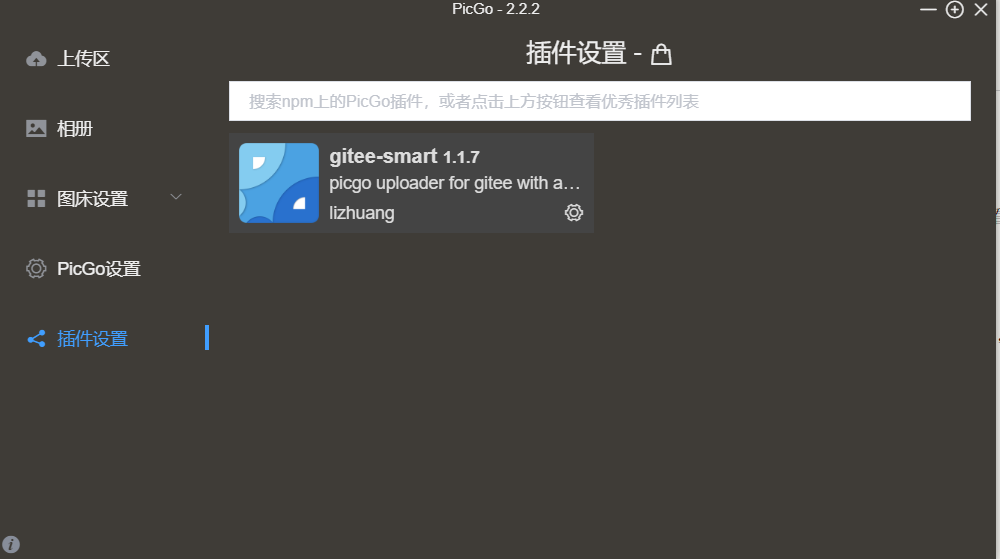
3、在PicGo中配置图床地址信息
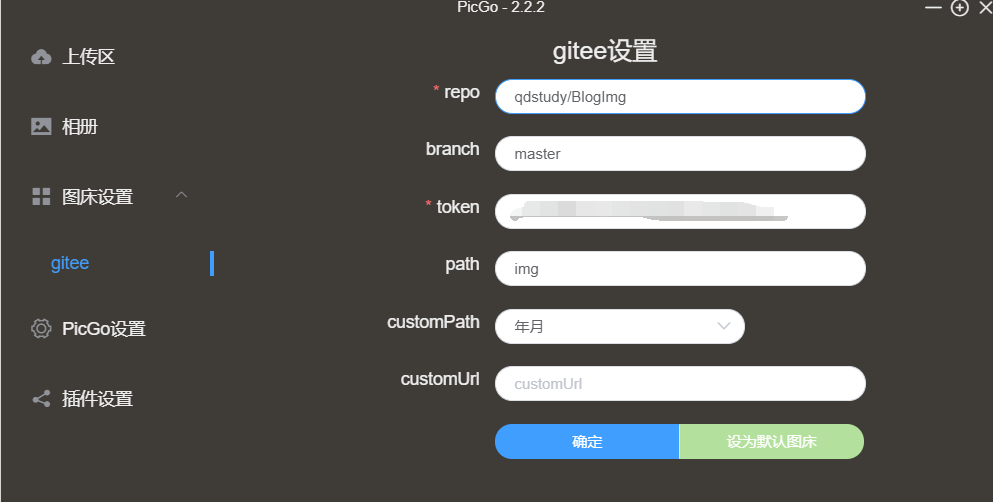
我的gitee仓库目录
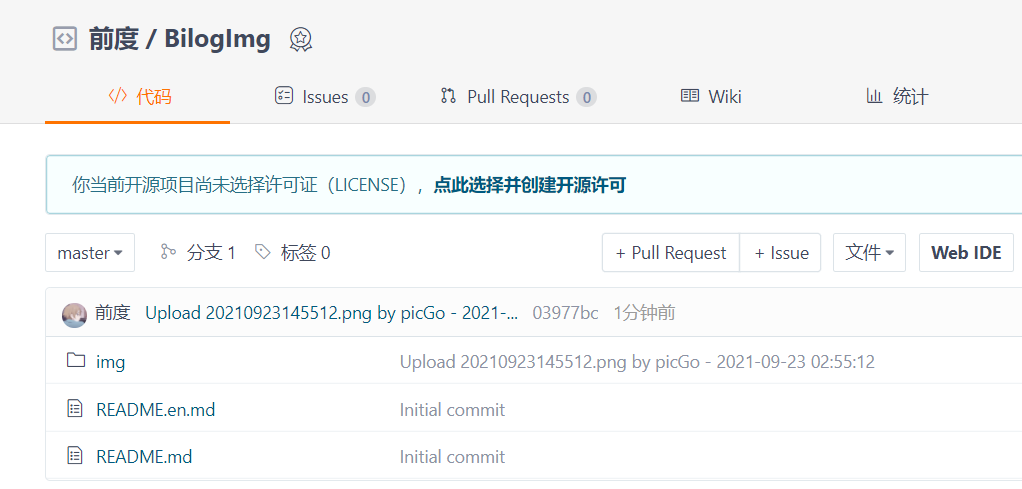
4、使用typora测试
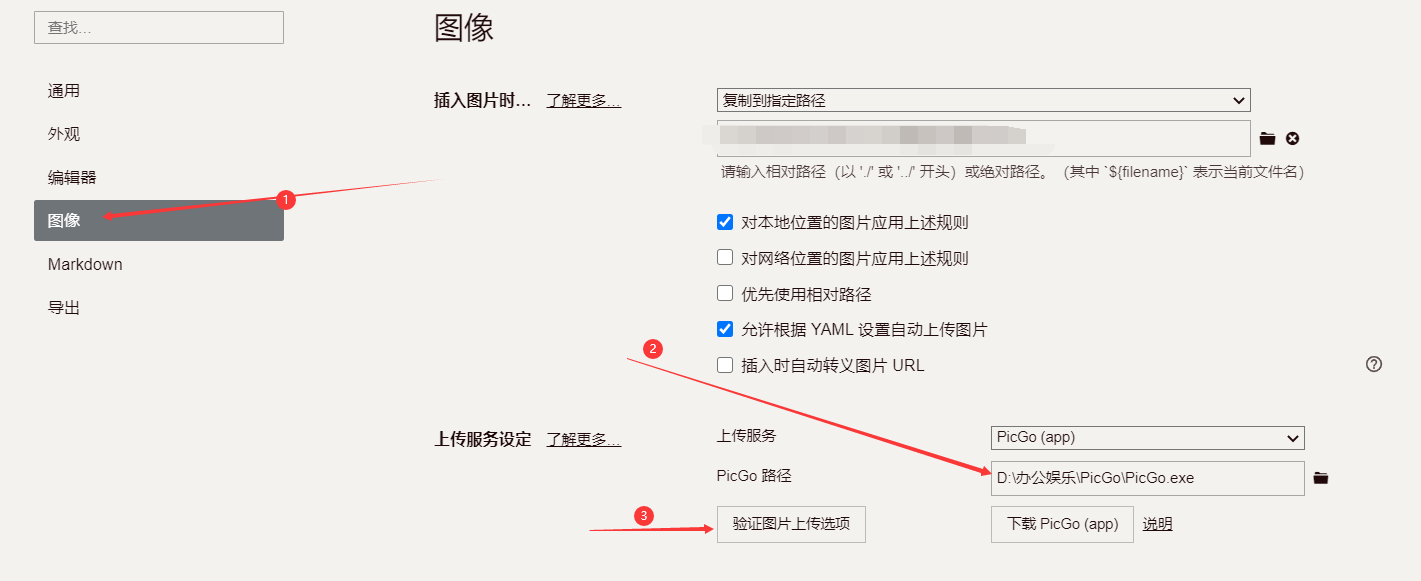
出现success字样即代表成功。 就先写这么多吧~~
记typora美化----让文章更加优美的更多相关文章
- TFBOY 养成记 一些比较好多文章。
API解释中文版(简书文章,没事看看): http://www.jianshu.com/p/e3a79eac554f Tensorlfow op辨异:tf.add()与tf.nn.bias_add() ...
- ESP8266开发之旅 进阶篇⑤ 代码规范 —— 像写文章一样优美
1.前言 之前,一直在跟大伙分享怎么去玩蓝牙模块,怎么去玩wifi模块,怎么去玩json,然后有很多小伙伴就留言各种问题或者说直接怼他的代码过来让我看,然后我就一脸懵逼(代码中到处各种abcd ...
- 【博客美化】08.添加"扩大/缩小浏览区域大小" 按钮
博客园美化相关文章目录: [博客美化]01.推荐和反对炫酷样式 [博客美化]02.公告栏显示个性化时间 [博客美化]03.分享按钮 [博客美化]04.自定义地址栏logo [博客美化]05.添加Git ...
- 【博客美化】06.添加QQ交谈链接
博客园美化相关文章目录: [博客美化]01.推荐和反对炫酷样式 [博客美化]02.公告栏显示个性化时间 [博客美化]03.分享按钮 [博客美化]04.自定义地址栏logo [博客美化]05.添加Git ...
- 【博客美化】05.添加GitHub链接
博客园美化相关文章目录: [博客美化]01.推荐和反对炫酷样式 [博客美化]02.公告栏显示个性化时间 [博客美化]03.分享按钮 [博客美化]04.自定义地址栏logo [博客美化]05.添加Git ...
- 【博客美化】04.自定义地址栏logo
博客园美化相关文章目录: [博客美化]01.推荐和反对炫酷样式 [博客美化]02.公告栏显示个性化时间 [博客美化]03.分享按钮 [博客美化]04.自定义地址栏logo [博客美化]05.添加Git ...
- linux-一篇文章完成lnmp环境的编译安装
lnmp环境搭建 前置条件 操作系统安装:CentOS 6.8 64位最小化安装. 配置好IP.DNS.网关.主机名 配置防火墙,开启80.3306端口 关闭访问墙 service iptables ...
- 记真实自己,炫精彩人生---《爱记》app使用体验
真的有款神器吗,能找到合适的Ta,能秀出自己的新生活,能让自己的心情舒爽,有,体验了下.就是爱记.果粉的福利. [爱记]是集心情记录.分享.评价与交流于一体的工具,TA是你心灵休憩的港湾,也是你记忆放 ...
- 由情感计算带来的惊喜发现——记Rosalind W. PICARD“21世纪的计算”大会主题演讲
W. PICARD"21世纪的计算"大会主题演讲" title="由情感计算带来的惊喜发现--记Rosalind W. PICARD"21世纪的计算& ...
随机推荐
- C++面试题(四)——智能指针的原理和实现
C++面试题(一).(二)和(三)都搞定的话,恭喜你来到这里,这基本就是c++面试题的最后一波了. 1,你知道智能指针吗?智能指针的原理. 2,常用的智能指针. 3,智能指针的 ...
- WPF 窗口 最前端 Topmost Owner
WPF 中,如果我们想把某个窗口一直置于最前端,那么可以设置Topmost=true; 但是,这样就会有另外一个问题,就时你这个窗口,会一直处于最顶层,即使你想切换到其他程序的时候. 比如,你自己写的 ...
- uwp 的锁屏功能
[UWP开发]自定义锁屏&桌面壁纸 mtobeiyf关注 2015.11.01 00:16:55字数 394阅读 1,249 调用通用的API来设置桌面壁纸,可以实现很多有趣的功能.在Wind ...
- 模拟文件上传(三):使用apache fileupload组件进行文件批量上传
其中涉及到的jar包 jsp显示层: <%@ page language="java" import="java.util.*" pageEncoding ...
- 1TB是多大?
TB是计算机的存储单位,用来描述计算机的存储容量.另外还有GB.MB.KB.B.就像长度单位米.分米.厘米.毫米一样,它们之间有换算关系: 1KB = 1024B 1M = 1024KB 1GB = ...
- OpenCV 生成矩形mask
生成mask的一种操作 cv::Mat mask = cv::Mat::zeros(300, 300, CV_8UC1); mask(cv::Rect(100,150,100, 50)) = 255; ...
- tensorflow1.12 queue 笔记
主要参考:https://www.tensorflow.org/api_guides/python/threading_and_queues#Queue_usage_overview 自动方式 For ...
- 【Office Excel】vlookup函数的反向查找实例教程,不只是正向查找,还可以反向查找,实例讲解
VLOOKUP 反向查询 众所周知,vlookup只能从左向右查找,而不能从右至左的反向查找.为此高手们设计了一个让无数新手迷惑的公式.今天优爱酷将彻底帮同学们解开这个迷团. [例]如下图所示要求根据 ...
- Java数八大据类型的拓展
public class 数据类型拓展问题 { public static void main(String[] args) { //================================= ...
- 从kratos分析BBR限流源码实现
什么是自适应限流 自适应限流从整体维度对应用入口流量进行控制,结合应用的 Load.CPU 使用率.总体平均 RT.入口 QPS 和并发线程数等几个维度的监控指标,通过自适应的流控策略,让系统的入口流 ...
